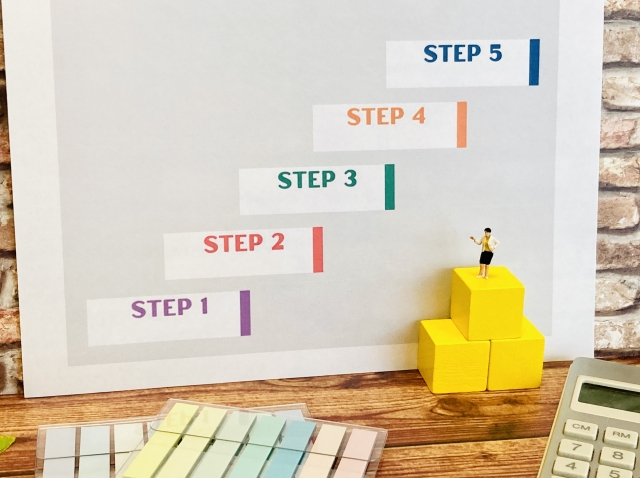前回はオートキャド(AutoCAD)の「プロパティコピー」という機能について、その操作方法についての解説をしました。
その中で「プロパティコピーコマンドは、短縮コマンドではなくてショートカットキーに割り当てたい」という話をしたと思います。
■割り込みコマンドとして使う
プロパティコピーコマンドをショートカットキーに割り当てたい理由は「割り込みコマンド」にしたいからです。
「割り込みコマンド」とは、別のコマンドを実行させながら、途中で他のコマンドをちょっとだけ使うという感じの機能です。
そうすると、コマンド待ち状態でもコマンド実行中でも、いつでもプロパティコピーを自由に使うことが出来ますから。
また、プロパティコピーの使用頻度から考えると、押しやすいショートカットキーに割り当てておきたいところです。
もっと言うと、そのショートカットキーをマウスの追加ボタンに割り当てたいですね。
以前もお話しをしましたが、オートキャド(AutoCAD)の操作で使うマウスには、出来るだけ追加ボタンが使いやすいマウスをお勧めしています。
それは、追加ボタンにショートカットキーを割り当てることが出来るからなんですね。
その追加ボタンの機能をプロパティコピーに割り当てると、作図の操作がとてもスムーズに進むようになります。
もちろんこれはオートキャド(AutoCAD)側の設定ではなくて、Windows側での設定になりますが。
■一番手軽なコマンド
まず最初にお伝えしておきたいのは、マウスボタンにコマンドを割り当てるというのは、最も手軽でなおかつ便利な機能である、という点です。
もし現在あなたが追加ボタンなしのマウスを利用しているのなら、今すぐマウスを買い替えてでもこの機能を利用して欲しいと思っています。
ちょっともったいないですが、仕事の効率に結構関わってきますので、今すぐ買い替えないにしても、とりあえず頭の中に入れておいて頂きたいです。
マウスの追加ボタンはメーカーによって色々ありますが、基本的には「戻る」と「進む」が割り当てられています。
「戻る」「進む」ボタンは、ブラウザを使用する状況では非常に重宝しますが、残念ながらオートキャド(AutoCAD)には対応していません。
オートキャド(AutoCAD)を使う場合とブラウザを使う場合…どちらを優先するかは人それぞれだと思いますが、仕事用のパソコンならばやはりオートキャド(AutoCAD)が優先ではないでしょうか。
という訳で、今回お話するのは「戻る」「進む」という初期設定を変更してオートキャド(AutoCAD)をもう少し便利に使いましょう、という話です。
操作自体は非常に簡単ですから、一度試してみる事をお勧めします。
■割り当てるコマンドの種類
マウスボタンに割り当てられるキーは様々な種類があります。
・ファンクションキー
・ショートカットキー(Ctrl+Cなど)
・通常のキーボード操作
早い話が、キーボードを使った全ての操作をカバーしている訳です。選択肢はとても広いですね。
では、その中からどの様なコマンドを選べばよいのでしょうか。
ちょっと悩んでしまいそうですが、別にあれこれと考え込んでしまう必要は全然ありません。作図者であるあなたが「こうしたら便利かも知れない」と思う機能を割り当てれば良いんです。
使う人が良いと思った設定がベストなんです。これを覚えておいて頂きたいと思います。また、ベストはあなたのスキルと共に変わっていく、という事も覚えておくと良いでしょう。
私のお薦めはプロパティコピーですが、きっと他にも色々と思い浮かぶと思います。あなたが日常的にどんなコマンドを使っているのか、ちょっと思い返しながら考えてみましょう。
ちなみに、私の廻りでマウスの追加ボタンをどんな機能に割り当てているか、軽くリサーチしてみました。その結果を紹介しますので、あなたが設定をする際の参考にして頂きたいと思います。
・プロパティコピー
・直交 ON/OFF切り替え
・定常Oスナップ ON/OFF切り替え
・全角/半角入力切り替え
・選択したオブジェクトの画層を現在層にする
・選択したオブジェクトの画層のみ表示
・ESCキー
あまりにも少数な意見では参考にならないので、ここでは複数回答があったものだけを記載しています。
見てみると無難な機能がほとんどです。…が、それで良いのでしょう。他の人がビックリするような機能なんて割り当てても意味がありませんから。
ここではやはりショートカットキーがほとんどでした。通常のキーボード操作、例えば「M」キーに割り当てている、という人は少数意見にもいません。
これは何故でしょうか。
通常のキー操作を割り付けると、そのボタンだけではコマンドが開始されない、というのがその理由でしょう。
マウスの追加ボタンを押した後Enterでようやくコマンドが始まるのではちょっと面倒ですよね。そういった理由でショートカットキーがお勧めです。
マウスボタンの概要はこんなところです。ちょっと長くなってしまいましたので、具体的な設定方法に関しては次回にしたいと思います。